Možno ste svoj webový prehliadač „zahltili“ návštevou množstva webových stránok alebo ste počas surfovania po online vlnách narazili na neštandardný obsah. Prípadne sa chcete zbaviť súborov cookies a začať s čistým štítom, aby vás webová stránka nespoznala a Google vám nepodsúval obsah ovplyvnený doterajšou aktivitou. Dôvodov prečo vymazať históriu v mobile je proste celý zástup. Ako na to?
Postup ako vymazať históriu v mobile sa môže mierne líšiť v závislosti od toho, aký webový prehliadač používate. Základný princíp je však rovnaký. Potrebujete otvoriť nastavenia webového prehliadača a možnosť pre vymazanie histórie prehliadania hľadať tam. Ide o jeden z často používaných úkonov, takže táto možnosť nezvykne byť zahrabaná zbytočne hlboko a obvykle na to stačí pár kliknutí.
V prípade, že používate smartfón so systémom Android je tu okrem vymazania histórie samotnej aplikácie webového prehliadača ešte aj vymazanie histórie prepojenej na váš Google účet. Práve táto história aktivity môže ovplyvňovať to, čo sa vám zobrazuje v prehľade odporúčaných správ. V pozadí stojí systémová aplikácia Google, ktorá tak trochu „sleduje“ vašu aktivitu, aby vám vedela posúvať zaujímavý obsah a samozrejme aj reklamy.
Ako vymazať históriu v mobile?
Aj v tomto prípade je postup na vymazanie histórie veľmi jednoduchý. Poďme sa názorne pozrieť na obidva tieto prípady.
Na demonštráciu vymazania histórie prehliadania najskôr zvolím Google Chrome, ktorý je široko-ďaleko najpoužívanejším webovým prehliadačom. Ako som už ale spomínal, tento postup je veľmi podobný aj v prípade iných prehliadačov, najmä tých založených na rovnakom jadre – Chromium. Príkladom sú Opera, Brave, ale aj Microsoft Edge.
- Spustite aplikáciu svojho webového prehliadača. Napríklad Chrome.
- V pravom hornom rohu ťuknite na symbol troch bodiek.
- V zozname ponúkaných možností v novších verziách nachádza rovno ponuka „Odstrániť dáta prehliadania“. Tak na ňu ťuknite.
- Zobrazí sa rovnomenné okno. Preddefinovanou možnosťou je vymazanie dát prehliadania za posledných 15 minút. Na túto sekciu ale viete kliknúť a zvoliť si z ďalších možností podľa potreby: 15 minút, hodina, 24 hodín, 7 dní, 4 týždne alebo celé obdobie.
- Potom ťuknite na ponuku „Ďalšie možnosti“. Tam si viete zvoliť, či chcete vymazať len základnú históriu prehliadania (navštívené weby), alebo či chcete vymazať aj ďalšie súvisiace dáta (cookies, obrázky, vyrovnávacia pamäť, uložené heslá…).
- Keď už máte všetko nastavené tak ako chcete, tak už zostáva len ťuknúť na tlačidlo „Odstrániť dáta“.
- Hotovo.
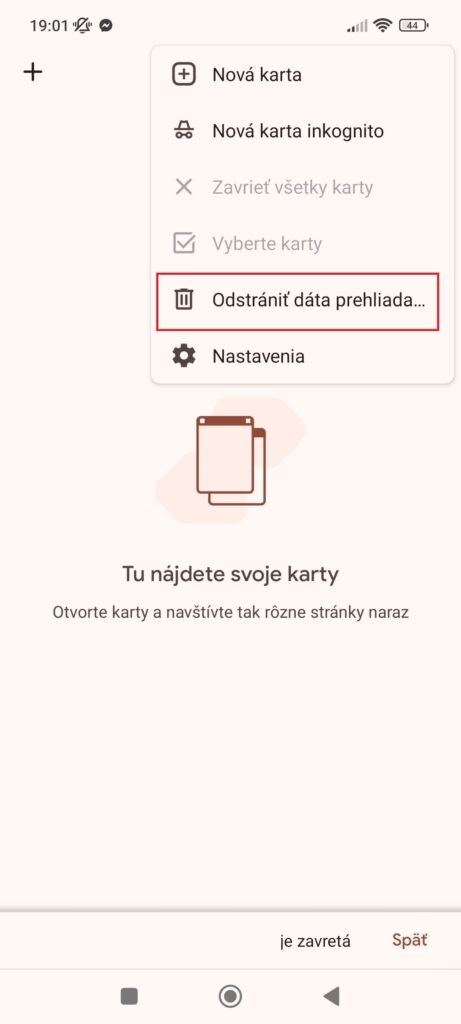
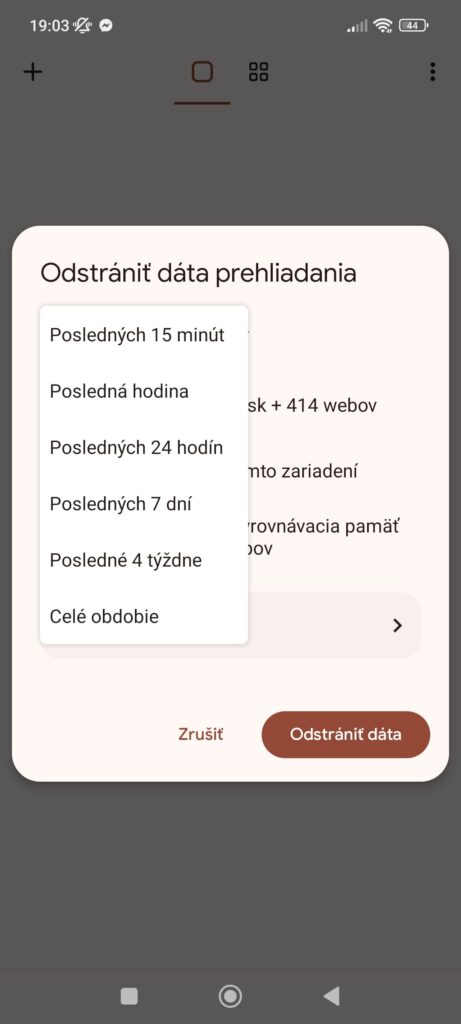
Alternatívnou, napríklad pre ďalšie webové prehliadače, je prechod do sekcie Nastavenia a nájdenie možnosti pre vymazanie dát prehliadania tam. Nie každý webový prehliadač totiž musí mať ponuku „Odstrániť dáta prehliadania“ rovno v základnom menu. V nastaveniach ju ale určite nájdete. Hľadajte primárne v sekcii „Ochrana súkromia“.

Vymazanie histórie z aplikácie Google
Poďme si teraz ukázať ako vymazať históriu v mobile v kontexte aplikácie Google.
- Zapnite aplikáciu Google.
- V pravom hornom rohu ťuknite na ikonu svojho používateľského konta.
- Z ponúkaného menu zvoľte možnosť „História prehliadania“.
- Zvoľte možnosť „Odstrániť“.
- Podobne ako v prípade histórie webového prehliadača, zvoľte časový rozsah, ktorý chcete pokryť.
- Zobrazí sa prehľad „Vybrať aktivity na vymazanie“. Označte tie veci, pre ktoré chcete odstrániť históriu (knihy, vyhľadávanie, vyhľadávanie obrázkov…).
- Ťuknite na tlačidlo „Ďalej“. Zobrazí sa vám prehľad histórie, ktorá bude vymazaná. Potvrďte to ťuknutím na tlačidlo „Vymazať“.
- Hotovo.
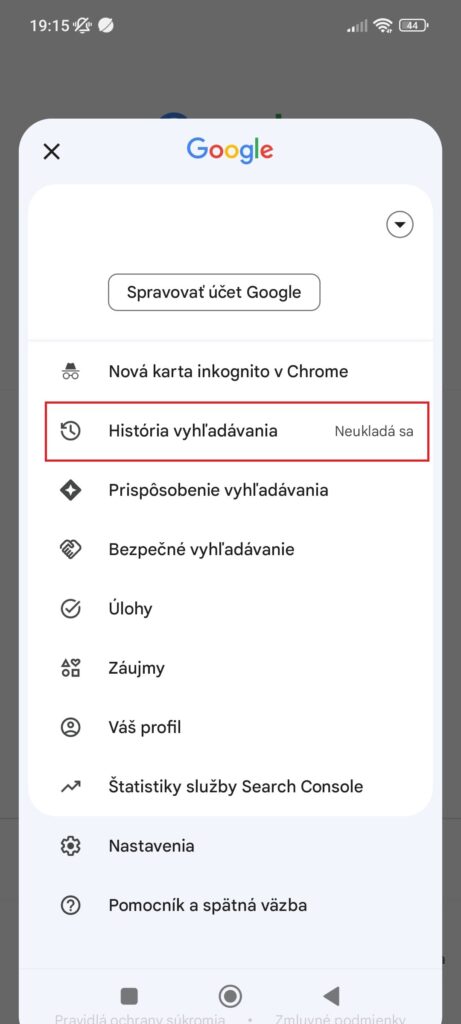
Ako môžete vidieť, postupy ako vymazať históriu v mobile sú veľmi jednoduché. Vôbec sa toho netreba obávať.




